自作ハイレゾデータの録音・編集・保存 2014.04.08
アナログLPレコード、やカセットテープをバックアップすることは簡単です。

<アナログ機器をPCにつなぎます>
レコードプレイヤー、カセットウォークマン等々、このプリンストンテクノロジーの「デジ造」を使用すると簡単にUSB接続することができます。
デジ造 音楽版 。(USB接続、48kHz対応)
USB接続ですから、簡単に写真のように、パソコンとアナログ機器をつなぐことができます。RCA端子はオーディオのレコードプレーヤーに直接つなぐことができます。

<ソフトはご自由に>
添付のソフトで簡単にノートPCにデジタルデータが録音できます。
私の場合、原音を忠実に録音・編集するために、Sound it ! 6 と Wavelab Elements 7 と MAGIX Audio Cleaning Lab などを試しています。
MP3、WMA など普及しているファイルを作成するのでしたら、添付ソフトで十分だと思います。

<Sound it!>
私の場合、ハイレゾ音源(分解能 24ビット サンプリングレート192kHz WAVファイル)を造るので、ちょっと高性能なソフトが必要でした。
通常のMP3やWMAデータを作るのであれば、「デジ造」で十分ですが、LPレコードの音質そのものを、残したいと考えると、この辺のソフトが必要になってきます。
もちろん、高音質で録音しておけば、MP3やWMAに変換することは簡単です。
録音したデータを呼び出し、ソフトに付属する雑音除去機能でLPレコードのほこりのプチプチ音や、カセットテープの サーという音を除去してやり、MP3やWMAを選択して、保存してやれば完了です。
さらには、これらソフトでCDに焼くこともできます。
高音質のデータを作る最大のメリットは、高音質で聴くことができ、劣化せずに保存ができることですが、最大の問題は、LPレコード片面がおおよそ1GBになってしまうという点です。
これでは、携帯プレイヤーなどでは、数曲しか入りません。
しかし、私にとっては、かけがいのない音質です。
最近では、携帯プレイヤーで使えるように、ハイレゾ高音質データがオンラインで購入できるようになってきましたね。
<Wavelabo Elements 7>

これは「PCオーディオfan」という雑誌に出ていたので、すぐ入手したものです。
まだ部分的にしか試用していません。
とにかく画面がきれい。
MACのソフトと同梱でした。
PCオーディオfan
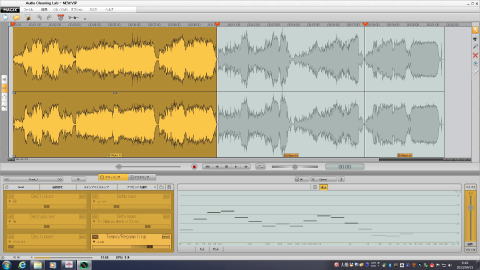
Sound it !、 Wavelab Elements 双方が、SONNOX社のノイズリダクションを内蔵しているのに対して、MAGIX Cleaning Lab は、独自のノイズリダクション機能を持っています。
いずれのソフトも、1万円前後で購入することができます。
CDに焼くのには、このソフトが使いやすいようですが、サンプリングレート(サンプルレート)が192kHzまでは対応していません。)
<USBオーディオ>

ノートPCで、もっといい音質で音楽を聴きたいと思ったら、上記ソフトで、分解能 24ビット、サンプルレート 96kHz か 24ビット、192kHz で録音することを是非お勧めします。
これくらいの高音質データを作ると、アナログ音源にほとんど負けない音質のデータが出来上がります。
そして、再生にはUSB接続の「DAC」 (デジタル アナログ変換機)を使用します。
このDACを使用して、オーディオに接続してやると、CDレコードの数十倍の音質で、聴くことができます。
ノートPCの音源チップ、スピーカーはあまりにもプアのものが多いので、取り込んだアナログからデジタルに変換したデータを聴くには、最低限スピーカーをつないでやります。
これも、USB接続で、十分立派な音を出してくれるものがあります。
安いものでも現在は、競争が激しいので、ノートPCよりはるかに良い音をUSBバスパワーで聴くことができるようになりました。
私は、1470円で、木目のELECOMのスピーカーをつないだりしています。
高音質のヘッドフォンをつなぐのも良いですね。
私は、オーディオ テクニカの ATH PRO5 を夜間などは使用しています。
しかし、高音質再生にベストな方法は、やはりUSBオーディオです。
ここでお勧めしたいのは、ONKYOの製品です。
( ATH−PRO5 )
<USBオーディオ>

これは、デスクトップに内蔵した ONKYO SE−200PCILTD の音源と比較するため、友人から借用した、ONKYO SE−U55SX です。
これから評価の予定です。
ノートPCで高級オーディオ並みの音楽を聴くことができるようです。
長くアナログデータとコンピューターの融合にかかわってきたONKYOならではの製品です。
<USB接続音源 DAC> 
写真は光学ドライブを内蔵しない、私のノートPC レッツノート J9 に外付け光学ドライブを接続したところです。
これで簡単にCDなどを焼くことができます。
良い子は不安定なところでドライブを使うことはやめましょう。
あくまで説明用の写真です。
J9 に接続されていないのは USBDACのみです。
<CD、DVDaudio作成>

付属ソフトで、録音しましたら、編集画面で様々なオリジナルデータを造ることができ、自分だけのお気に入りCDやMP3やWMAデータを作成することができます。
写真は光学ドライブを内蔵しない、私のノートPC レッツノート J9 に外付け光学ドライブを接続したところです。
これで簡単にCDなどを焼くことができます。
ノートPC自体の内蔵する音源チップは貧弱なものが多いので、USB接続の音源を使用します。
J9 に接続されていないのは USBDACのみです。
簡単に言うと ノートPC J9 のSDカード等に記録されたデジタルデータを USBから出力してDACでアナログデータに変換して音楽を再生するのです。
基本的に、PCは電気的雑音の嵐ですが、DACを内蔵するメインPCに比べて、ノートPCは電気的雑音が封じ込められているので、より良い再生が期待できます。
私の場合、外出用のノートPCにはDACをつけていませんが、USBDACの性能・価格が、サンプリングレート192kHzに対応し、2万を切ったら購入を考えています。